Przygotowanie do prezentacji wymaga dużorzeczy; upewniając się, że slajdy są w porządku, prezentacja jest spójna i dobrze połączona, szybka próba, sprawdzenie i ponowne sprawdzenie, czy masz plik prezentacji na laptopie, i upewnienie się, że działa. Prezentacje w dużej mierze nadal są dostępne na naszych laptopach, a jeśli zapomnisz swojego laptopa lub nie będziesz mieć dostępu do pliku prezentacji z dysku w chmurze, jest to problem z koszmarnymi proporcjami. Jeśli jednak prezentujesz się za pomocą urządzenia Chromecast, wszystko czego potrzebujesz to smartfon i aplikacja Prezentacje Google, aby przeprowadzić prezentację.
Prezentacje Google natywnie obsługują Chromecasta. Użytkownicy Androida mogą mniej więcej przesyłać cały ekran na telewizor za pomocą Chromecasta, ponieważ jest to urządzenie obsługiwane na poziomie systemu operacyjnego, ale jeśli używasz starszej wersji Androida, która nie obsługuje Chromecasta, nie jesteś bez opcji.
Prezentacje Google zarówno dla użytkowników Androida, jak i iOSłatwo wypełnia lukę. Stuknij plik prezentacji w Prezentacjach Google, a u góry pojawi się przycisk „Przesyłaj” (jeśli w sieci znajduje się urządzenie). Stuknij go i wybierz urządzenie spośród wykrytych, a rozpocznie przesyłanie na telewizor.

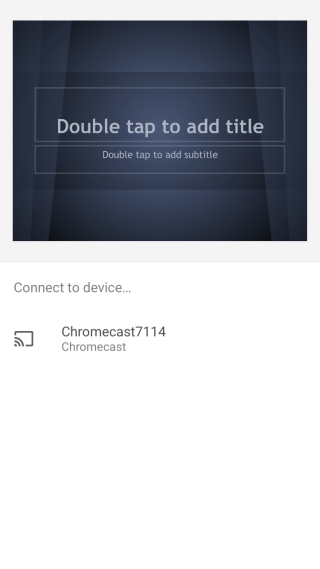
Jest tu jednak małe zastrzeżenie; tylko slajdyktóre są w formacie Prezentacji Google, można przesyłać. W naszych testach Prezentacje Google nie oferują przycisku „Przesyłaj” po stuknięciu pliku PPT lub KEY. Oznacza to, że musisz przekonwertować plik do formatu Prezentacji Google, co jest niezwykle łatwe do zrobienia.
Prześlij swoją prezentację do Prezentacji Google zna pulpicie i otwórz go. Zostaniesz poproszony o wybranie opcji „Wyświetl tylko” lub „Edytuj jako Prezentacje Google”. Wybierz opcję edycji, a plik zostanie przekonwertowany na format Prezentacji Google. Najlepiej jest zapisać plik jako kopię (z menu Plik) i na wszelki wypadek zachować oryginalny plik PPT na dysku.
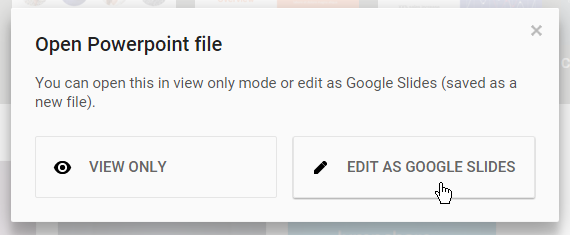
Po otwarciu pliku PPT lub KEY w Prezentacjach Googledo edycji i po pomyślnym przekonwertowaniu zobaczysz przycisk Cast w aplikacji Prezentacje Google na Androida lub iOS po otwarciu pliku.













Komentarze